Hoe alle gecachte app-gegevens op Android 4.2+ te wissen
Android heeft een groovy-functie die alle gegevens in het cachegeheugen opslaatuw applicatiegegevens zodat deze zowel kunnen worden opgeslagen als snel kunnen worden opgehaald. Sommige van deze gegevens worden opgeslagen in een cache van tijdelijke bestanden, maar vaak houdt Android deze bestanden langer vast dan zou moeten. U kunt handmatig naar binnen gaan en ze verwijderen, en het resultaat is meer ruimte op uw tablet of telefoon. Als u een apparaat gebruikt met beperkte of marginale opslagruimte, is dit een goede tip voor u.
Wat zijn gegevens in de cache van Android-apps?
Voordat u al uw gegevens in het cachegeheugen gaat verwijderen,het is waarschijnlijk een goed idee om te weten wat het is. Ik geef toe dat het even heeft geduurd om erachter te komen wat het was, zelfs na een korte blik in de handleiding voor ontwikkelaars. Hoe dan ook, de cache bestaat uit gegevens die zijn ontworpen om vanaf het begin tijdelijk te zijn. Het doel van de gegevens in de cache is om het laden van apps sneller te maken; niet alleen wanneer u de app start, maar ook voor bepaalde acties binnen bepaalde apps.
Denk aan apps die afbeeldingen uit uw galerij gebruiken,elke kleine miniatuurafbeelding wordt gegenereerd en in de cache opgeslagen wanneer u de app laadt. Het is niet alleen een herschaling, het is een gedupliceerd bestand dat zowel qua grootte als resolutie kleiner is.
Ongeveer 99% van de tijd, het cachegeheugen wissenheeft geen negatieve invloed op uw apps of opgeslagen gegevens, maar het zal de laadtijden één keer verlengen (de eerste keer dat u start na het wissen van de cache). De cache wordt automatisch opnieuw opgebouwd elke keer dat u een app uitvoert, zodat deze net zo gemakkelijk kan worden vervangen als gewist.
De Android Cache wissen
Open het cachegeheugen van de app op een Android-apparaatin het menu Instellingen. Ga hiervoor naar het startscherm en tik vervolgens op de menuknop om de koppeling Systeeminstellingen te laten verschijnen, tik erop om deze te openen. Open anders de app Instellingen vanuit de app-lade.
Tik in het menu Instellingen op de optie Opslag.

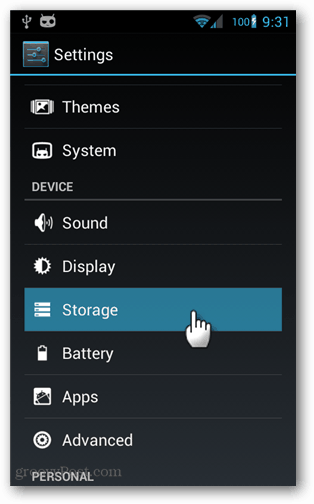
Nu in de opslagruimte, moet u mogelijk een beetje naar beneden scrollen om het te zien, tik op de knop Gegevens in cache.
Er verschijnt een informatievenster waarin u wordt gevraagd te bevestigen dat u gegevens in het cachegeheugen voor alle apps wilt wissen. Tik op OK om het te wissen. De wijziging wordt op de achtergrond doorgevoerd en is meteen klaar.
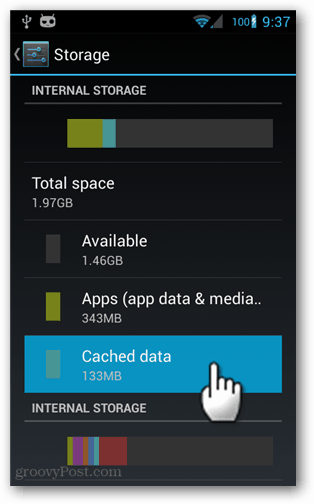
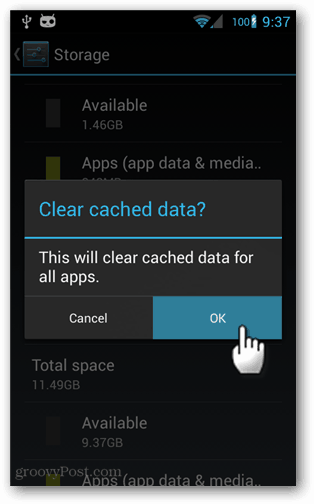
De cache is nu gewist voor al uw Androidapps. U ziet misschien een lichte toename in laadtijden voor bepaalde apps, maar over het algemeen resulteert het echt alleen in vrijgekomen ruimte. Dit is een goed routineonderhoud als u een apparaat met beperkte opslag gebruikt, zoals de Nexus 4 of Nexus 7 8 GB.









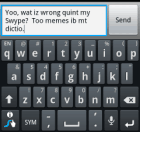
laat een reactie achter